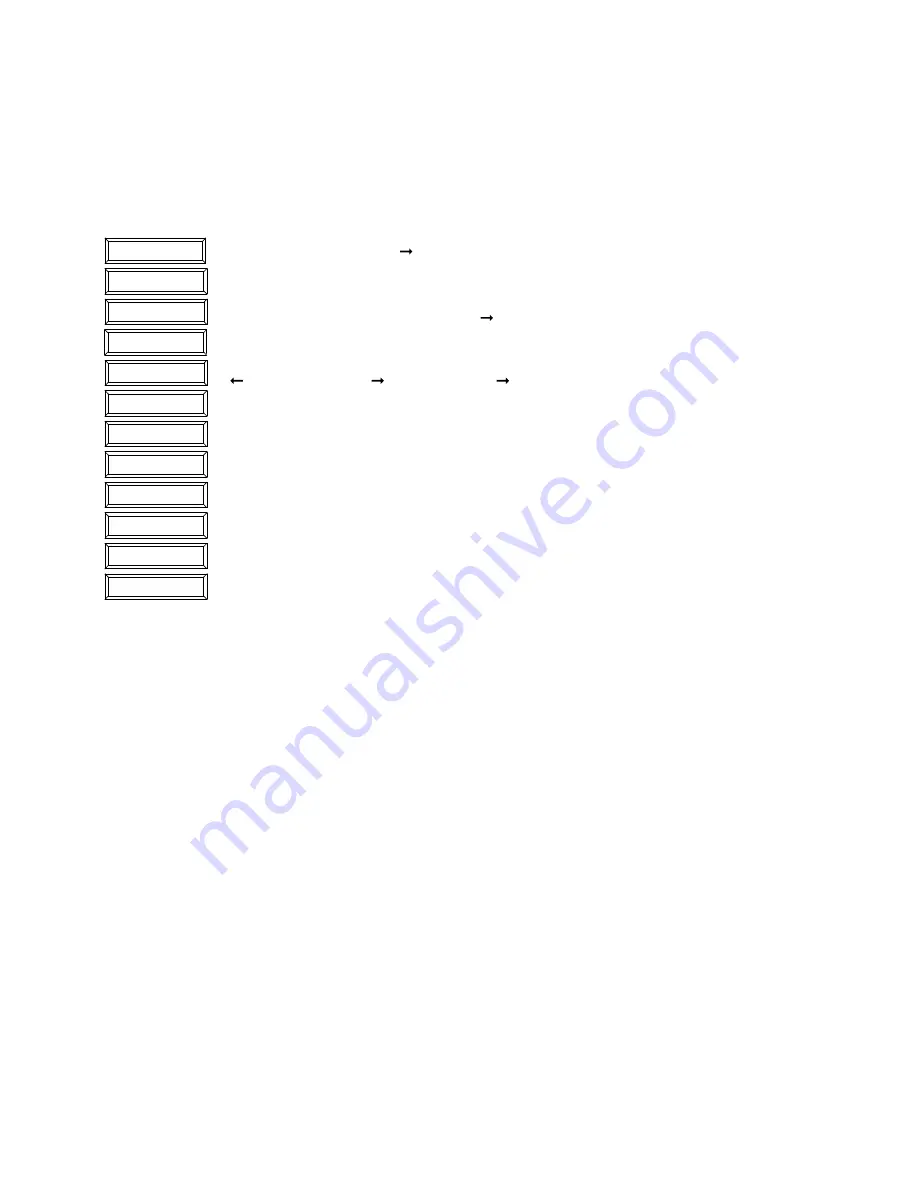
16
© MARMITEK
Makros hinzufügen
Sie können auch eine Drucktaste definieren, die bis zu 4 Funktionen von anderen Drucktasten ausführt. Das nennt man
eine Makrofunktion. Sie programmieren dann zunächst die individuellen Drucktasten. Wenn Sie nach der Programmierung
die Makrotaste antippen, werden die Befehle, die Sie unter diesen Drucktasten programmiert haben, Stück für Stück
ausgeführt.
Nachstehend sehen Sie ein Beispiel, wie Sie eine Makrodrucktaste (25x25cm) hinzufügen, die zwei Befehle
durchführt:
Wählen Sie, indem Sie auf “ “ drücken
NEUE DRUCKTASTE HINZUFÜGEN? ‘Drücken Sie auf “OK”
DRUCKTASTE GRÖSSE, drücken Sie auf “ ”
GROSS, drücken Sie auf “OK”
MACRO, HAUSCODE , drücken Sie auf “ ”
MACRO 1, drücken Sie auf “OK”
TIPPEN SIE DEN TOUCHSCREEN AN und drücken Sie so lange an der Stelle, an der Sie die Drucktaste
programmieren möchten, bis Sie 5 kurze und einen langen Ton hören.
GESPEICHERT, Ihre Drucktaste ist nun programmiert.
TIPPEN SIE NUN AUF DRUCKTASTE 1, drücken Sie auf die Drucktaste, welche die Funktion bei der
Bedienung der Makrotaste zuerst durchführen soll.
TIPPEN SIE NUN AUF DRUCKTASTE 2, drücken Sie auf die Drucktaste, welche die Funktion bei der
Bedienung der Makrotaste an zweiter Stelle durchführen soll.
TIPPEN SIE NUN AUF DRUCKTASTE 3. Sie können auch einen dritten und vierten Befehl unter der
Makrodrucktaste speichern. Tippen Sie nicht mehr auf den Schirm, wenn Sie keine Makros mehr
hinzufügen möchten.
Einige Sekunden später erscheint im Display automatisch die Meldung MACRO STORED. Die neue
Makrodrucktaste ist nun programmiert und gespeichert.
SELECT USING ‘>’
ADD NEW BUTTON?
BUTTON SIZE...
LARGE (25 X 25MM)
<MACRO, HOUSE>
MACRO 1
TOUCH SCREEN NOW
STORED
TOUCH KEY: 1 NOW
TOUCH KEY: 2 NOW
TOUCH KEY: 3 NOW
MACRO STORED
















































